- Μέρος 1. Πώς να διαγράψετε τα μηνύματα Facebook στην εφαρμογή iPhone
- Μέρος 2. Πώς να διαγράψετε τα μηνύματα Facebook στο iPhone στο πρόγραμμα περιήγησης Ιστού
- Μέρος 3. Πώς να αφαιρέσετε τα μηνύματα του Facebook από το iPhone με την απεγκατάσταση της εφαρμογής
- Μέρος 4. Πώς να διαγράψετε τα μηνύματα του iPhone στο Facebook στον υπολογιστή με το FoneEraser για iOS
- Μέρος 5. Συχνές ερωτήσεις σχετικά με τον τρόπο διαγραφής μηνυμάτων iPhone στο Facebook
Διαγράψτε εύκολα όλα τα περιεχόμενα και τις ρυθμίσεις στο iPhone, το iPad ή το iPod εντελώς και μόνιμα.
- Εκκαθάριση ανεπιθύμητων αρχείων iPhone
- Διαγραφή της προσωρινής μνήμης iPad
- Καθαρίστε τα cookies του Safari iPhone
- Διαγραφή της προσωρινής μνήμης iPhone
- Εκκαθάριση μνήμης iPad
- Διαγραφή ιστορικού Safari iPhone
- Διαγραφή επαφών iPhone
- Διαγράψτε το iCloud Backup
- Διαγραφή μηνυμάτων ηλεκτρονικού ταχυδρομείου iPhone
- Διαγραφή iPhone WeChat
- Διαγραφή iPhone WhatsApp
- Διαγραφή μηνυμάτων iPhone
- Διαγραφή φωτογραφιών iPhone
- Διαγραφή της λίστας αναπαραγωγής του iPhone
- Διαγραφή κωδικού πρόσβασης του iPhone Restrctions
Πώς να διαγράψετε τα μηνύματα του Facebook στο iPhone - 4 αποδεδειγμένες λύσεις
 αναρτήθηκε από Λίζα Οου / 08 Σεπτεμβρίου 2022 09:00
αναρτήθηκε από Λίζα Οου / 08 Σεπτεμβρίου 2022 09:00Σήμερα, μέσω μιας σύνδεσης στο Διαδίκτυο, το Facebook έχει γίνει μια από τις πιο δημοφιλείς πλατφόρμες άμεσων μηνυμάτων για την επικοινωνία με την οικογένεια, τους φίλους, τους συναδέλφους, ακόμη και με αγνώστους παγκοσμίως. Είναι βολικό να συνομιλείτε με οποιονδήποτε και αυτά τα μηνύματα που εμφανίζονται στο iPhone μετά από πολύ καιρό μπορεί να προκαλέσουν διαφορετικά προβλήματα.
Για να διορθώσετε αυτά τα προβλήματα, θα πρέπει να μάθετε πώς να διαγράφετε αποτελεσματικά τα μηνύματα Facebook στο iPhone. Προχώρα.
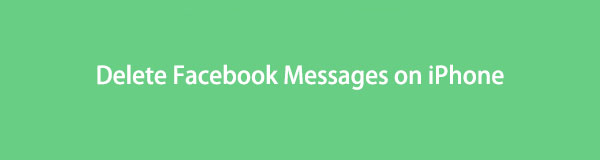

Λίστα οδηγών
- Μέρος 1. Πώς να διαγράψετε τα μηνύματα Facebook στην εφαρμογή iPhone
- Μέρος 2. Πώς να διαγράψετε τα μηνύματα Facebook στο iPhone στο πρόγραμμα περιήγησης Ιστού
- Μέρος 3. Πώς να αφαιρέσετε τα μηνύματα του Facebook από το iPhone με την απεγκατάσταση της εφαρμογής
- Μέρος 4. Πώς να διαγράψετε τα μηνύματα του iPhone στο Facebook στον υπολογιστή με το FoneEraser για iOS
- Μέρος 5. Συχνές ερωτήσεις σχετικά με τον τρόπο διαγραφής μηνυμάτων iPhone στο Facebook
Μέρος 1. Πώς να διαγράψετε τα μηνύματα Facebook στην εφαρμογή iPhone
Στην αρχή, οι άνθρωποι εγκαθιστούν την εφαρμογή Facebook στο iPhone. Στη συνέχεια, μπορείτε να συνδεθείτε στον λογαριασμό σας και να δημοσιεύσετε την ιστορία σας, να σχολιάσετε τις αναρτήσεις άλλων, να στείλετε μηνύματα σε κάποιον κ.λπ. Λοιπόν, μπορείτε να αποκτήσετε πρόσβαση σε αυτά τα μηνύματα στην εφαρμογή Facebook για iPhone και στη συνέχεια να τα αφαιρέσετε απευθείας.
Το FoneEraser για iOS είναι το καλύτερο καθαριστικό δεδομένων iOS το οποίο μπορεί εύκολα να διαγράψει πλήρως και μόνιμα όλα τα περιεχόμενα και τις ρυθμίσεις στο iPhone, το iPad ή το iPod.
- Καθαρίστε ανεπιθύμητα δεδομένα από iPhone, iPad ή iPod touch.
- Διαγράψτε τα δεδομένα γρήγορα με την αντικατάσταση ενός χρόνου, γεγονός που μπορεί να σας εξοικονομήσει χρόνο για πολλά αρχεία δεδομένων.
Εάν θέλετε να αφαιρέσετε ορισμένα μηνύματα από μια συνομιλία, ανοίξτε την εφαρμογή Facebook:
- Μεταβείτε στα μηνύματα στην επάνω δεξιά γωνία.
- Επιλέξτε και ανοίξτε τη συνομιλία που θέλετε να διαγράψετε.
- Πατήστε το μήνυμα που θέλετε να διαγράψετε και επιλέξτε ΑΦΑΙΡΕΣΗ.
Ενώ οι χρήστες θέλουν να αφαιρέσουν μια συνομιλία, μπορείτε να μεταβείτε στην εφαρμογή Facebook. Σύρετε προς τα αριστερά και επιλέξτε το Διαγραφή or ΑΦΑΙΡΕΣΗ κουμπί.
Μετά από χρόνια, κυκλοφόρησαν αυτόνομες εφαρμογές iOS και Android το 2011 που μπορείτε να χρησιμοποιήσετε σε κινητά και να συνομιλήσετε απευθείας με άλλους χρήστες του Facebook. Μπορείτε όχι μόνο να στέλνετε μηνύματα ή αρχεία πολυμέσων, αλλά και να πραγματοποιείτε ελεύθερα κλήσεις ήχου ή βίντεο. Αν αντ' αυτού έχετε κατεβάσει την εφαρμογή Messenger στο iPhone, μπορείτε να διαγράψετε μηνύματα και από αυτήν την εφαρμογή.
Ομοίως, μπορείτε να ανοίξετε μια συνομιλία στο Αγγελιαφόρος εφαρμογή και, στη συνέχεια, επιλέξτε και διαγράψτε μηνύματα στο iPhone Αγγελιαφόρος app.
Ή, στην κύρια διεπαφή του Αγγελιαφόρος εφαρμογή στο iPhone, σύρετε από τα δεξιά προς τα αριστερά και επιλέξτε το ΑΦΑΙΡΕΣΗ κουμπί.
Τι θα γινόταν αν δεν είχατε καμία εφαρμογή στο iPhone αλλά θα θέλατε να επισκεφτείτε τον επίσημο ιστότοπο του προγράμματος περιήγησής σας; Ανεξάρτητα από το εάν επισκέπτεστε το Facebook από κινητό ή υπολογιστή, μπορείτε να μάθετε πώς να διαγράφετε μηνύματα Facebook από το iPhone στο παρακάτω μέρος.
Μέρος 2. Πώς να διαγράψετε τα μηνύματα Facebook στο iPhone στο πρόγραμμα περιήγησης Ιστού
Ορισμένοι χρήστες ενδέχεται να έχουν ανεπαρκή αποθηκευτικό χώρο στο iPhone, επομένως θα ήθελαν να επισκεφτούν την ιστοσελίδα του Facebook και, στη συνέχεια, να συνδεθούν στον λογαριασμό και να τον χρησιμοποιήσουν στο πρόγραμμα περιήγησης.
Στην πραγματικότητα, δεν θα είναι πολύ περίπλοκο, επειδή το πρόγραμμα περιήγησης διαθέτει cookies για να θυμάται τον λογαριασμό και τον κωδικό πρόσβασής σας για να τα εισάγει αυτόματα μετά από άδεια. Το πιο σημαντικό, δεν θα καταναλώσει τον αποθηκευτικό χώρο του iPhone σας για να λειτουργεί πιο αργά.
Εάν θέλετε να διαγράψετε τα μηνύματα Facebook από το πρόγραμμα περιήγησης, ελέγξτε αυτήν την επίδειξη για το πώς να το κάνετε αυτό.
Βήμα 1Ανοίξτε το πρόγραμμα περιήγησης που χρησιμοποιήσατε για να συνομιλήσετε με άλλους και επιλέξτε τη συνομιλία.
Βήμα 2Επιλέξτε τα μηνύματα που θέλετε να αφαιρέσετε και κάντε κλικ στο ΑΦΑΙΡΕΣΗ κουμπί.
Εάν έχετε πάρα πολλά μηνύματα Facebook στο iPhone σας και θέλετε να τα αφαιρέσετε αμέσως, μπορείτε να προσπαθήσετε να απεγκαταστήσετε τις εφαρμογές.
Το FoneEraser για iOS είναι το καλύτερο καθαριστικό δεδομένων iOS το οποίο μπορεί εύκολα να διαγράψει πλήρως και μόνιμα όλα τα περιεχόμενα και τις ρυθμίσεις στο iPhone, το iPad ή το iPod.
- Καθαρίστε ανεπιθύμητα δεδομένα από iPhone, iPad ή iPod touch.
- Διαγράψτε τα δεδομένα γρήγορα με την αντικατάσταση ενός χρόνου, γεγονός που μπορεί να σας εξοικονομήσει χρόνο για πολλά αρχεία δεδομένων.
Μέρος 3. Πώς να αφαιρέσετε τα μηνύματα του Facebook από το iPhone με την απεγκατάσταση της εφαρμογής
Όταν απεγκαθιστάτε μια εφαρμογή από το iPhone, όλα τα σχετικά δεδομένα και αρχεία θα διαγραφούν από το iPhone στη συνέχεια. Οι εφαρμογές τρίτων από το App Store ή οπουδήποτε μπορούν να απεγκατασταθούν απευθείας από συσκευές iOS. Μπορείτε να ελέγξετε τις διαθέσιμες μεθόδους απεγκατάστασης εφαρμογών από το iPhone.
Επιλογή 1. Απεγκατάσταση εφαρμογής από την αρχική οθόνη
Βήμα 1Ανοίξτε το iPhone και αποκτήστε πρόσβαση στο Facebook or Αγγελιαφόρος app στην αρχική οθόνη.
Βήμα 2Πατήστε το μέχρι να κουνήσει και πατήστε το x-όπως εικονίδιο διαγραφής.
Επιλογή 2. Απεγκαταστήστε την εφαρμογή από την εφαρμογή Ρυθμίσεις
Βήμα 1Πηγαίνετε στο ρυθμίσεις εφαρμογή στο iPhone και επιλέξτε General > Αποθήκευση iPhone.
Βήμα 2Επιλέξτε Facebook or Αγγελιαφόρος από τη λίστα και πατήστε το Κατάργηση εφαρμογής κουμπί.
Βήμα 3Επιλέξτε Κατάργηση εφαρμογής Πατήστε ξανά το κουμπί.
Εάν θέλετε να αφαιρέσετε δεδομένα πριν από την ανταλλαγή ή για άλλους σκοπούς, θα πρέπει να βεβαιωθείτε ότι δεν είναι δυνατή η ανάκτηση των διαγραμμένων δεδομένων σας. Εδώ, θα χρειαστείτε ένα επαγγελματικό εργαλείο για να αφαιρέσετε δεδομένα από το iPhone για να αποτρέψετε την αποκάλυψη δεδομένων.
Μέρος 4. Πώς να διαγράψετε τα μηνύματα του iPhone στο Facebook στον υπολογιστή με το FoneEraser για iOS
FoneEraser για iOS είναι ένα ισχυρό αλλά απλό εργαλείο στον υπολογιστή για να σας βοηθήσει ελευθερώστε ανεπιθύμητα δεδομένα στο iPhone ή διαγράψτε τα δεδομένα του iPhone σχολαστικά.
Τα άτομα που θέλουν περισσότερο χώρο στο iPhone μπορούν να επιλέξουν τη λειτουργία Ελευθέρωση χώρου διαγράψτε τα ανεπιθύμητα αρχεία, απεγκαταστήστε εφαρμογές, αφαιρέστε μεγάλα αρχεία ή καθαρίστε φωτογραφίες. Εάν όχι, μπορείτε επίσης να επιλέξετε τη λειτουργία Διαγραφή όλων των δεδομένων για να καταργήσετε οριστικά όλα τα δεδομένα από το iPhone. Το πιο σημαντικό, μπορείτε να επιλέξετε ένα επίπεδο διαγραφής για να διασφαλίσετε ότι τα δεδομένα σας δεν θα αποκατασταθούν ποτέ μετά από αυτό.
Ανυπομονείτε να μάθετε πώς να το χρησιμοποιείτε; Μεταβείτε στις οδηγίες.
Το FoneEraser για iOS είναι το καλύτερο καθαριστικό δεδομένων iOS το οποίο μπορεί εύκολα να διαγράψει πλήρως και μόνιμα όλα τα περιεχόμενα και τις ρυθμίσεις στο iPhone, το iPad ή το iPod.
- Καθαρίστε ανεπιθύμητα δεδομένα από iPhone, iPad ή iPod touch.
- Διαγράψτε τα δεδομένα γρήγορα με την αντικατάσταση ενός χρόνου, γεγονός που μπορεί να σας εξοικονομήσει χρόνο για πολλά αρχεία δεδομένων.
Ελεύθερος χώρος
Βήμα 1Κατεβάστε και εγκαταστήστε το πρόγραμμα στον υπολογιστή και εκτελέστε το. Συνδέστε το iPhone και πατήστε Επιτρέψτε όταν εμφανιστεί.
Βήμα 2Αγορά Ελεύθερος χώρος > Απεγκατάσταση εφαρμογών. Επιλέξτε Facebook or Αγγελιοφόροι από τη λίστα.

Βήμα 3Πατήστε απεγκατάσταση κουμπί τελικά.
Το FoneEraser για iOS είναι το καλύτερο καθαριστικό δεδομένων iOS το οποίο μπορεί εύκολα να διαγράψει πλήρως και μόνιμα όλα τα περιεχόμενα και τις ρυθμίσεις στο iPhone, το iPad ή το iPod.
- Καθαρίστε ανεπιθύμητα δεδομένα από iPhone, iPad ή iPod touch.
- Διαγράψτε τα δεδομένα γρήγορα με την αντικατάσταση ενός χρόνου, γεγονός που μπορεί να σας εξοικονομήσει χρόνο για πολλά αρχεία δεδομένων.
Διαγράψτε όλα τα δεδομένα
Βήμα 1Επιλέξτε Διαγράψτε όλα τα δεδομένα από την αριστερή πλευρά. Στη συνέχεια επιλέξτε ένα επίπεδο διαγραφής.
Βήμα 2Κάντε κλικ στο Αρχική κουμπί.

Βήμα 3Πρέπει να εισάγετε 0000 στο πλαίσιο και κάντε κλικ στο Αρχική Πατήστε ξανά το κουμπί.
Αυτό είναι. ΜΗΝ αποσυνδέετε το iPhone κατά τη διάρκεια της διαδικασίας. θα πάρετε μια ολοκαίνουργια συσκευή μετά από αυτό. Μπορείτε να ρυθμίσετε τη συσκευή απευθείας ή να επαναφέρετε το iPhone από αρχεία αντιγράφων ασφαλείας.
Το FoneEraser για iOS είναι το καλύτερο καθαριστικό δεδομένων iOS το οποίο μπορεί εύκολα να διαγράψει πλήρως και μόνιμα όλα τα περιεχόμενα και τις ρυθμίσεις στο iPhone, το iPad ή το iPod.
- Καθαρίστε ανεπιθύμητα δεδομένα από iPhone, iPad ή iPod touch.
- Διαγράψτε τα δεδομένα γρήγορα με την αντικατάσταση ενός χρόνου, γεγονός που μπορεί να σας εξοικονομήσει χρόνο για πολλά αρχεία δεδομένων.
Τόσο εύκολο, σωστά; Μπορείτε απλά να ακολουθήσετε τα παραπάνω βήματα για να σαφή δεδομένα για το iPhone αναλόγως.
Μέρος 5. Συχνές ερωτήσεις σχετικά με τον τρόπο διαγραφής μηνυμάτων iPhone στο Facebook
1. Πώς διαγράφετε όλα τα μηνύματα από το Facebook Messenger στο iPhone;
Μπορείτε να επιλέξετε όλες τις συνομιλίες και να τις διαγράψετε ταυτόχρονα. Ή απεγκαταστήστε την εφαρμογή απευθείας από το iPhone και, στη συνέχεια, όλα τα μηνύματα θα αφαιρεθούν επίσης.
2. Πώς να δείτε τα διαγραμμένα μηνύματα στο Messenger iPhone;
Μπορείτε να κάνετε λήψη και εγκατάσταση FoneLab iPhone ανάκτησης δεδομένων στον υπολογιστή και μετά συνδέστε το iPhone. Θα σαρώσει και θα σας δείξει όλα τα ανακτήσιμα δεδομένα στη δεξιά πλευρά. Επιλέξτε τα και κάντε κλικ στο Ανάκτηση κουμπί.
3. Πώς να διαγράψετε μηνύματα messenger στο Android;
Ανοίξτε το Αγγελιαφόρος εφαρμογή στο Android, επιλέξτε μια συνομιλία και πατήστε το εικονίδιο διαγραφής.
4. Πώς να διαγράψετε τις επαφές του Facebook στο iPhone;
Μεταβείτε στην εφαρμογή Ρυθμίσεις στο iPhone, επιλέξτε Facebook > Επικοινωνία, και απενεργοποιήστε το.
Αυτό αφορά το πώς να διαγράψετε μηνύματα Facebook από το iPhone. Μπορείτε να ακολουθήσετε τους οδηγούς σε αυτήν την ανάρτηση για να αφαιρέσετε μηνύματα από το πρόγραμμα περιήγησης iPhone, την εφαρμογή Facebook, την εφαρμογή Messenger, ακόμη και από υπολογιστή. Σίγουρα, μπορείτε πάντα να πάρετε έναν κατάλληλο τρόπο από τους παραπάνω. Ωστόσο, εάν θέλετε να χρησιμοποιήσετε μια ισχυρή και εύκολη μέθοδο διαγραφής δεδομένων iPhone, θα πρέπει να επιλέξετε FoneEraser για iOS. Τα εξαιρετικά χαρακτηριστικά του το κάνουν να ξεχωρίζει από άλλα εργαλεία. Μπορείτε απλά να το κατεβάσετε και να το εγκαταστήσετε στον υπολογιστή και να αρχίσετε να απολαμβάνετε τα οφέλη του τώρα!
Το FoneEraser για iOS είναι το καλύτερο καθαριστικό δεδομένων iOS το οποίο μπορεί εύκολα να διαγράψει πλήρως και μόνιμα όλα τα περιεχόμενα και τις ρυθμίσεις στο iPhone, το iPad ή το iPod.
- Καθαρίστε ανεπιθύμητα δεδομένα από iPhone, iPad ή iPod touch.
- Διαγράψτε τα δεδομένα γρήγορα με την αντικατάσταση ενός χρόνου, γεγονός που μπορεί να σας εξοικονομήσει χρόνο για πολλά αρχεία δεδομένων.
